Photoshop绘制蓝色风格的游戏手柄
文章来源于 ICONFANS,感谢作者 lepx 给我们带来经精彩的文章!自从Photoshop有了3D功能后,很多同学几乎从来就没碰过。老同学往往也会认为Photoshop的3D功能很鸡肋。但是,西方有一个叫迪米吹斯基的童鞋则用行动证明Photoshop的3D功能不是鸡肋,只是你们不会用而已。
原图如下:

迪米吹斯基,是大名鼎鼎的SoftFacade俄罗斯分公司的创意总监(同学们可以谷歌一下然后看下他们前阵子
刚搬到纽约的公司总部,那叫一个口水直流),这位斯基给我们展示了怎样用PS多快好省的制作一个大型的3D矢量图
标,其中的一些技术运用可以加快你的设计过程。
整个过程其实很简单——只需要区区5个简单的形状。完美的投影、材质、光源与透视都将在photoshop中与illustrator中完成。
这同时也最节省时间——整个icon的制作过程只需要1个小时。同时,又是完美的质量——当然,你不能把透
视和投影搞错了。
1、 开始准备
先来杯铁观音或者可乐,再打开豆瓣FM或者任何你喜欢的音乐,然后打开老朋友Photoshop——像往常一样,
画一个灰色渐变和微弱噪点的800x700的背景。当然,你也可以弄成黑色或者白色的填充图层用以快速测试你
的图标在不同背景下的显示情况。
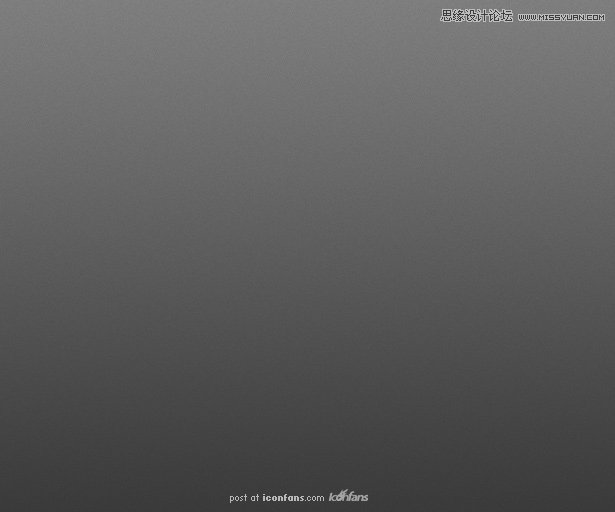
2、 手柄主体部分
然后就正式开始制作手柄的主体部分了。先使用钢笔工具尽可能用最少的锚点画出游戏手柄的左半边,然后复制
粘贴你刚画好的形状,接着用变形>水平翻转,非常简单的得到手柄的右半边,但要注意让左右两边的形状相交,
使形状更加饱满从而避免露馅。
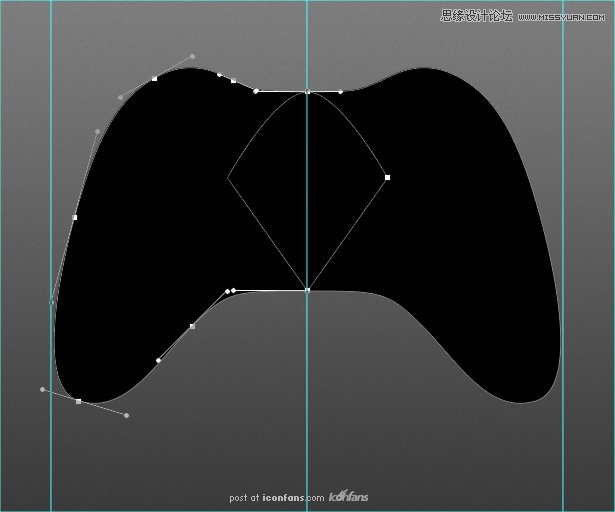
3、 扩大形状
虽然在Photoshop里也可以做,但等比扩张形状这个操作真心还是AI比较给力。先将两个半边的形状变成一个形状,
复制并且粘贴在AI的画布上,然后使用对象>路径>偏移路径,这里咱们就给它2个像素吧。
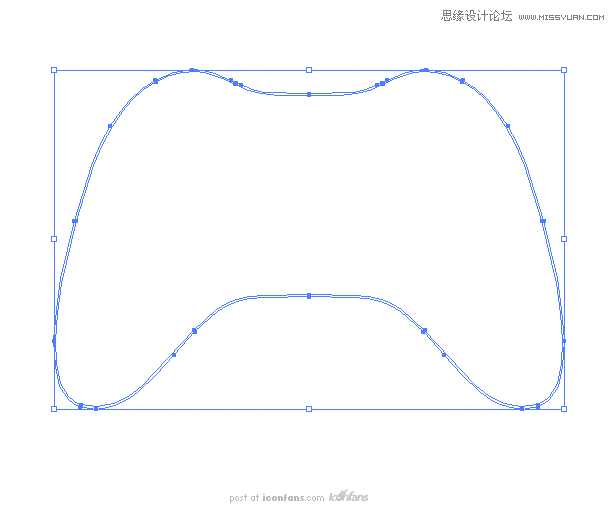
4、 给形状编组
复制这个新的扩张后的路径并复制到PS里(在PS的弹出框中选择复制形状)。给形状的图层编成组,使用咱们一开始在
Photoshop里画的形状建立选区,然后用这个选区给整个组一个遮罩。这样,你就获得了一个比较大的路径在组里,而
这个组又是以原始路径作为遮罩的状态。不明白这步是神马用的?没事儿,您接着往下瞧。
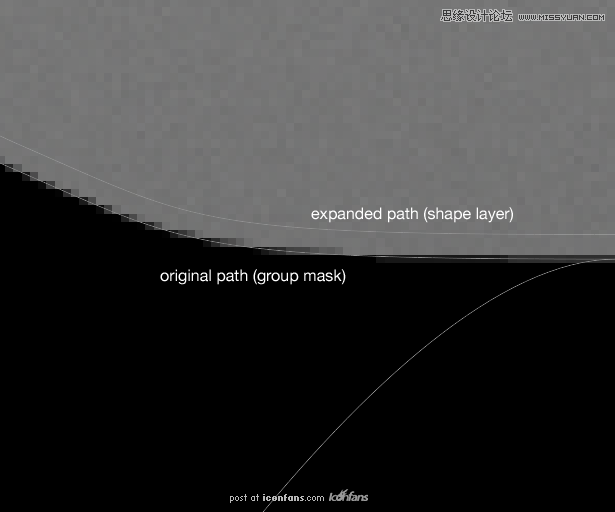
 情非得已
情非得已
-
 Photoshop绘制磨砂风格的插画作品2021-03-16
Photoshop绘制磨砂风格的插画作品2021-03-16
-
 Photoshop结合AI制作扁平化滑轮少女插画2021-03-11
Photoshop结合AI制作扁平化滑轮少女插画2021-03-11
-
 Photoshop结合AI绘制扁平化风格的少女插画2020-03-13
Photoshop结合AI绘制扁平化风格的少女插画2020-03-13
-
 Photoshop结合AI绘制春字主题插画作品2020-03-13
Photoshop结合AI绘制春字主题插画作品2020-03-13
-
 Photoshop绘制时尚大气的手机APP图标2020-03-12
Photoshop绘制时尚大气的手机APP图标2020-03-12
-
 Photoshop绘制立体感十足的手机图标2020-03-12
Photoshop绘制立体感十足的手机图标2020-03-12
-
 玻璃瓶绘画:PS绘制玻璃质感的魔法瓶2020-03-11
玻璃瓶绘画:PS绘制玻璃质感的魔法瓶2020-03-11
-
 像素工厂:用PS设计等距像素的工厂图标2019-03-20
像素工厂:用PS设计等距像素的工厂图标2019-03-20
-
 圣诞老人:使用PS绘制圣诞老人插画2019-02-21
圣诞老人:使用PS绘制圣诞老人插画2019-02-21
-
 Lumix相机:PS绘制粉色的照相机教程2019-01-18
Lumix相机:PS绘制粉色的照相机教程2019-01-18
-
 Photoshop结合AI制作扁平化滑轮少女插画2021-03-11
Photoshop结合AI制作扁平化滑轮少女插画2021-03-11
-
 Photoshop绘制磨砂风格的插画作品2021-03-16
Photoshop绘制磨砂风格的插画作品2021-03-16
-
 Photoshop绘制磨砂风格的插画作品
相关文章1702021-03-16
Photoshop绘制磨砂风格的插画作品
相关文章1702021-03-16
-
 Photoshop绘制立体风格的序章图标
相关文章8612020-04-01
Photoshop绘制立体风格的序章图标
相关文章8612020-04-01
-
 Photoshop结合AI绘制扁平化风格的少女插画
相关文章7992020-03-13
Photoshop结合AI绘制扁平化风格的少女插画
相关文章7992020-03-13
-
 像素绘画:用PS绘制像素风格树木教程
相关文章10652019-03-26
像素绘画:用PS绘制像素风格树木教程
相关文章10652019-03-26
-
 插画教程:用PS绘制扁平化风格的插画
相关文章5062019-03-15
插画教程:用PS绘制扁平化风格的插画
相关文章5062019-03-15
-
 渐变插画:使用PSPS绘制渐变风格插画
相关文章4872019-02-28
渐变插画:使用PSPS绘制渐变风格插画
相关文章4872019-02-28
-
 2.5D插画:用PS制作2.5D风格拖线板
相关文章13512019-02-28
2.5D插画:用PS制作2.5D风格拖线板
相关文章13512019-02-28
-
 噪点插画:PS绘制噪点风格的抽象插画
相关文章5162019-01-17
噪点插画:PS绘制噪点风格的抽象插画
相关文章5162019-01-17
